Jak převést fotky Instagram

Na rozdíl od Facebooku a Twitteru nemá Instagram možnost sdílet veřejně příspěvky ostatních lidí na váš vlastní účet. To je docela nepříjemné, pokud například chcete převést fotografii, kterou váš partner zveřejnil na svém účtu.
SOUVISEJÍCÍ: Přímá zpráva lidí prostřednictvím Instagramu
Z jakéhokoli důvodu Instagram umožňuje pouze sdílejte příspěvky ostatních lidí soukromě prostřednictvím přímých zpráv. Naštěstí, zatímco společnost Instagram ignoruje zjevnou potřebu, aplikace třetí strany zvýšily přidání této funkce. Naším oblíbeným z nich je Repost (iOS, Android), protože má skvělou bezplatnou verzi, která přidává pouze malý vodoznak se jménem účtu, ze kterého sdílíte příspěvek. K dispozici je také upgrade Pro za 4,99 dolarů, ve kterém můžete posílat fotografie bez vodoznaku a odstraňovat reklamy v aplikaci, ale není to nutné.
Chcete-li používat službu Repost, potřebujete adresu URL sdílení příspěvku Instagram, který chcete sdílet. Otevřete aplikaci Instagram a přejděte k příspěvku, který chcete sdílet. Klepnutím na tři tečky v pravém horním rohu příspěvku vyberte možnost Kopírovat sdílené URL.
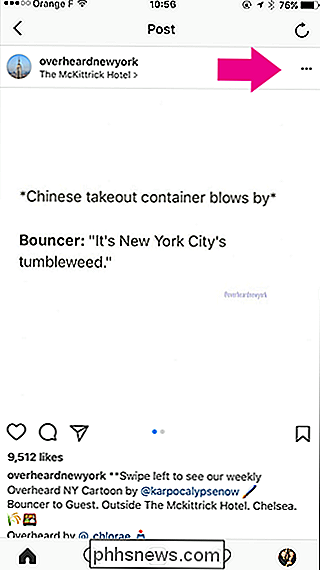
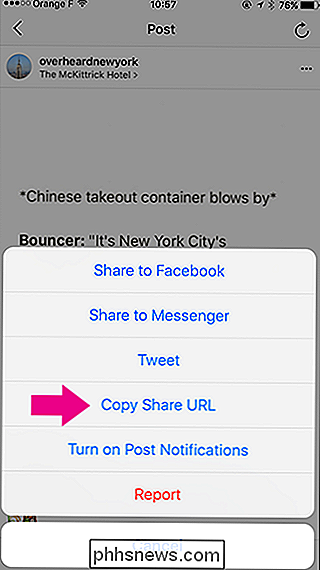
Dále otevřete aplikaci Repost. Příspěvek, který chcete sdílet, bude importován a uveden v sekci "Nový". Nemusíte ho dokonce ani vložit.
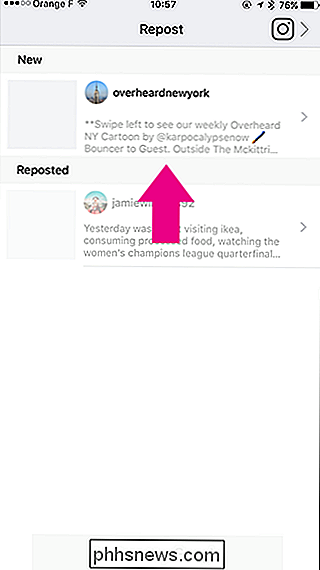
Pokračujte poklepáním na příspěvek. Pomocí tlačítek ve spodní části obrazovky můžete změnit polohu a změnit barvu vodoznaku.
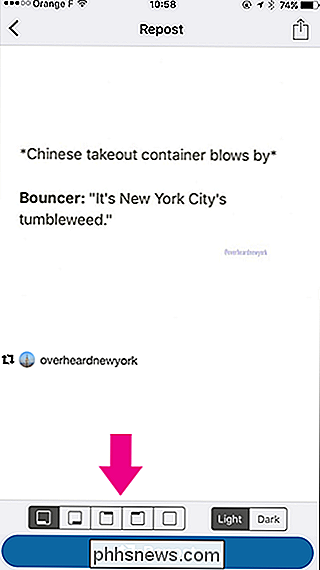
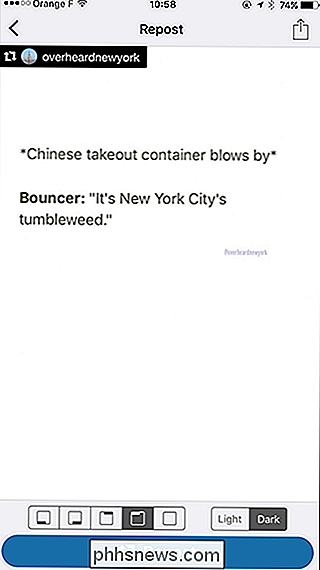
Když jste připraveni příspěvek sdílet, klepněte na tlačítko "Přeposlat". V nabídce sdílení vyskakovacích oken vyberte možnost "Kopírovat do Instagramu". Otevře se příspěvek v editoru Instagram.
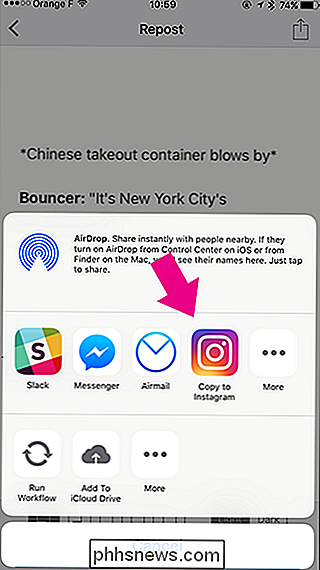
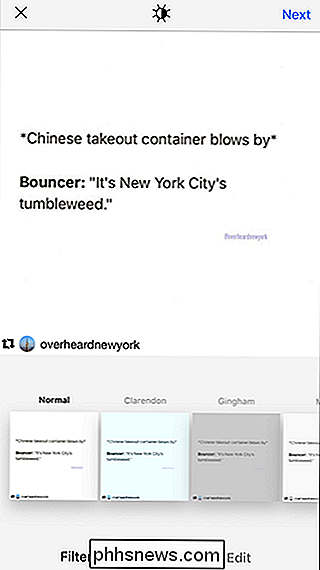
Přidejte filtr nebo klepněte na tlačítko "Další". Kromě importu obrázku Repost také zkopíruje původní popis do schránky . Chcete-li jej přidat do vašeho příspěvku, vložte schránku do pole "Přidat titulky".
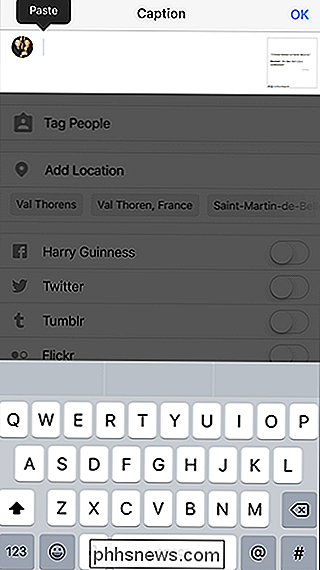
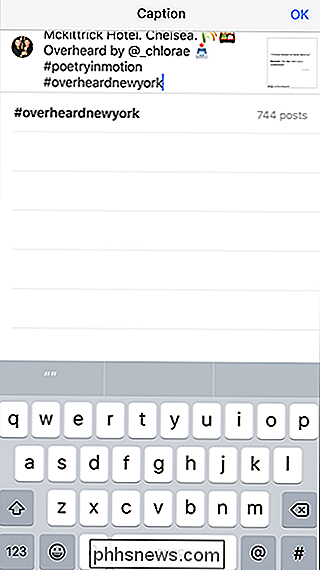
Chcete-li obrázek znovu převést, klepněte na "Sdílet" a obrázek bude převeden z vašeho účtu. na vaší stránce je velká část většiny sociálních médií; je šokující, že společnost Instagram ještě tuto funkci nepřidala. Alespoň s Repost je skvělé řešení.
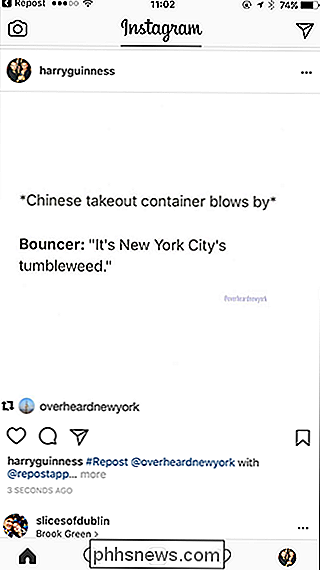

Jak bezpečně pozorovat nadcházející sluneční zatmění
Asi za měsíc budou severoameričané léčen velkolepým zatměním Slunce. Ale nemůžete jen utéct na oběd a podívat se bez náležitých opatření. Pomozte nám, abyste se připravili na to, abyste si mohli bezpečně zažít zatmění slunce. Co je sluneční zatmění? V případě, že jste 21. srpna 2017 neslyšeli, cesta totality ", kde je slunce úplně pokryté Měsícem, táhnoucí se od Oregonu po celém kontinentu do Jižní Karolíny.

Jak aktualizovat systém Windows Bash Shell na verzi Ubuntu 16.04
Počínaje aktualizací Windows 10 Creators Update, každý, kdo nainstaluje prostředí Bash dostane Ubuntu 16.04 (Xenial). Pokud jste však dříve nainstalovali Bash v Anniversary Update, budete přilepeni Ubuntu 14.04 (Trusty), dokud nebudete ručně aktualizovat. Ubuntu 16.04 obsahuje více moderních a aktuálních softwarových balíčků.



